win10点了关机却关不掉怎么回事_win10笔记本关不了机的修复方法
工作一整天后,下班一般会直接点击“关机”按钮来关闭win10电脑。但是有时候也会遇到电脑关机关不了的情况,无论怎么点了关机键都没有反应,最后只能强制按关机按钮,长期如此对硬盘伤害很大,这该怎么办?电脑不能关机算是一个常见问题,因此,现在和大家详细说明一下win10笔记本关不了机的修复方法。
具体方法如下:
1、键盘上按win+i快捷键打开设置窗口,点击系统。
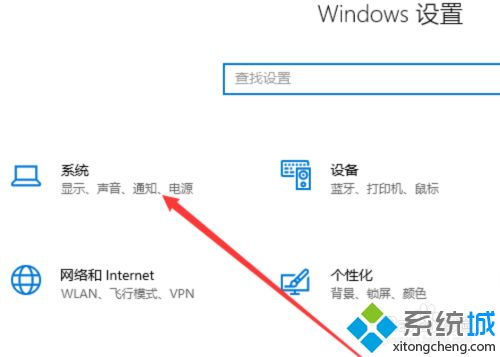
2、左侧点击电源和睡眠,选择其他电源设置。
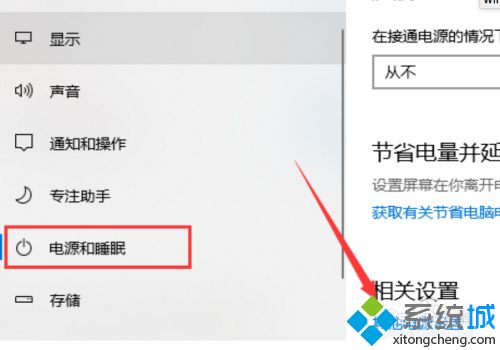
3、然后点击选择电源按钮的功能。
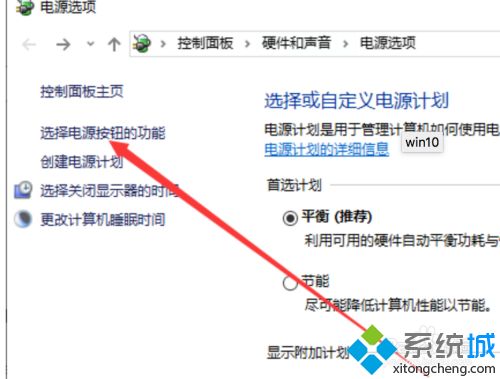
4、打开系统设置窗口,点击更改当前不可用的设置。
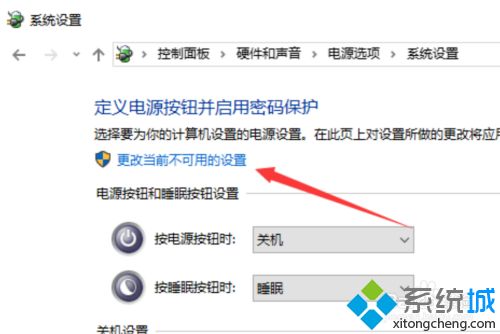
5、取消启用快速启动,点击保存修改。
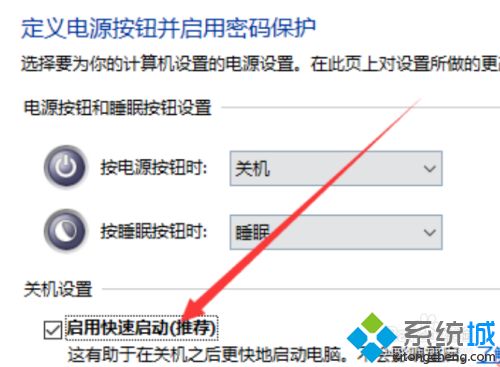
6、或者键盘上按下win+R快捷键,输入“regedit”,回车打开注册表编辑器。

7、左侧栏依次展开到“HKEY_CURRENT_USER/Control panel/Desktop”,点击Desktop”文件,右侧找到右击“AutoendTasks”,弹出菜单中,选择修改。
8、数值数据改为“1”并点击“确定”,这时候就可以关机了。

win10电脑点了关机却关不掉是比较常见的故障问题之一,参考教程设置之后,我们就可以顺利关机了。
我告诉你msdn版权声明:以上内容作者已申请原创保护,未经允许不得转载,侵权必究!授权事宜、对本内容有异议或投诉,敬请联系网站管理员,我们将尽快回复您,谢谢合作!










